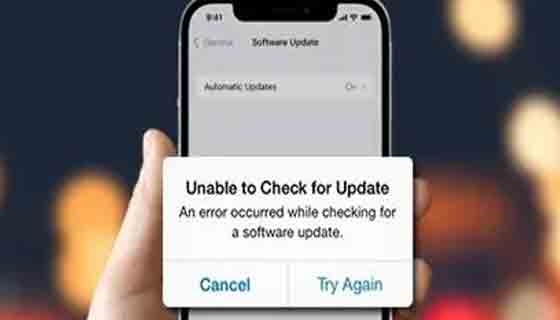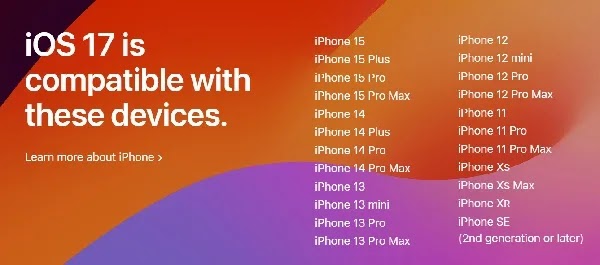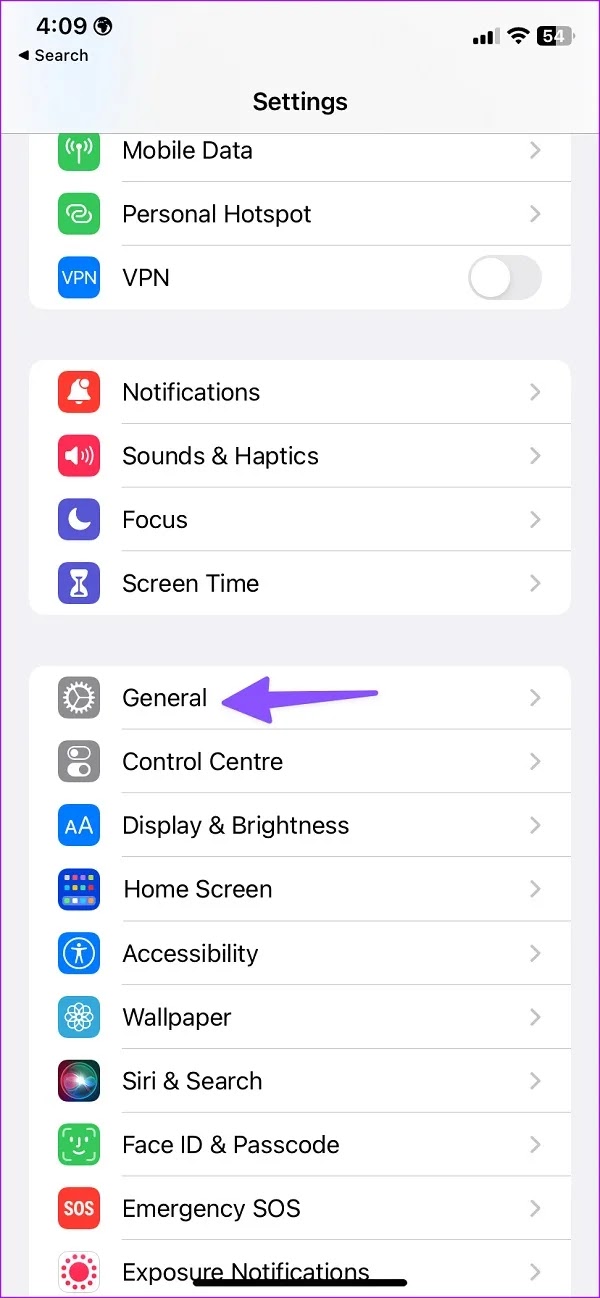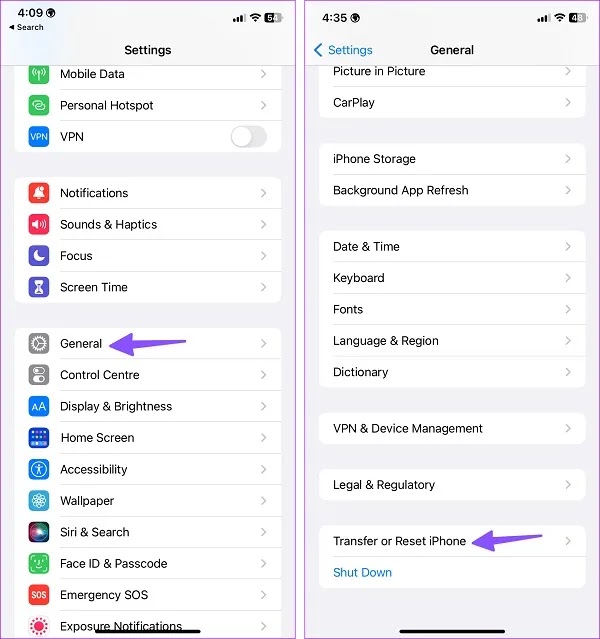واحدة من أكبر مزايا iPhone مقارنة بهواتف Android هي تحديثاته. 🔴 تعمل تحديثات iOS على تحسين أمان النظام. كما أنها تعمل على تحسين أداء هاتفك وإضافة ميزات جديدة إليه. تحدث المشكلة عندما لا يتم تحديث جهاز iPhone الخاص بك. في مقالة Nooh Freestyle اليوم سنعلمك 11 حلاً لحل مشكلة عدم تحديث جهاز iPhone (iOS).
حل مشكلة عدم تحديث الايفون iOS
كيفية إصلاح خطأ فشل تحديث iPhone
على عكس Android، لا تقوم شركات الاتصالات مطلقًا بتقييد تحديثات iOS، وتتوفر تحديثات iPhone الجديدة بسهولة لجميع المستخدمين حول العالم في نفس الوقت. إذن ما هو سبب عدم تحديث الأيفون؟ يتساءل العديد من المستخدمين عن سبب عدم تحديث جهاز iPhone الخاص بي. قدمت شركة Apple تعليمات كاملة لحل مشكلة عدم تحديث iPhone . ومع ذلك، إليك بعض الأسباب الشائعة لأخطاء تثبيت تحديث iPhone.
- جهازك لا يدعم آخر تحديث لنظام iOS.
- لا يحتوي جهاز iPhone الخاص بك على مساحة تخزين كافية لتنزيل عملية التثبيت وإكمالها.
- خادم أبل معطل.
- بطارية iPhone الخاصة بك منخفضة جدًا.
- هاتفك به مشكلة في الإنترنت.
لحل مشكلة عدم تحديث iOS، تحقق من الطرق التالية:
1- لحل مشكلة عدم تحديث الايفون، تأكد من توافق الجهاز
على الرغم من أن شركة Apple تتمتع بسجل حافل في دعم أجهزة iPhone وiPad، إلا أنه في النهاية إذا كان جهازك قديمًا، فسوف تقوم Apple بإزالة جهازك من قائمة الدعم. توفر الشركة عادةً حوالي 5-6 سنوات من تحديثات البرامج لطراز iPhone معين. إذا كنت تستخدم موديلات iPhone قديمة، فستحتاج إلى التحقق من قائمة توافق الجهاز. على سبيل المثال، للتأكد من أن جهازك متوافق مع iOS 17 ، تحقق من الرابط وإذا لم يكن هاتفك مدرجًا في القائمة، فهذا يعني أن جهازك غير متوافق مع تحديث iPhone الجديد.
2- فحص ذاكرة الايفون
أنت بحاجة إلى مساحة كافية على جهاز iPhone الخاص بك لتنزيل آخر تحديث للبرنامج وتثبيته بنجاح. إذا كانت ذاكرة جهازك منخفضة، فسوف تواجه مشكلة تحديث الأيفون.
افتح Settings على آيفون.
انتقل إلى General Menu.
حدد iPhone Storage. الآن سترى مساحة الذاكرة الخاصة بك.
يجب عليك إزالة التطبيقات والصور ومقاطع الفيديو والموسيقى غير الضرورية. يمكنك أيضًا تحميل ملفات الوسائط إلى iCloud أو Google Photos وحذف الملفات الأصلية من iPhone.
3- التحقق من نسبة بطارية الأيفون
يجب أن يكون لديك رسوم بنسبة 50% على الأقل لتثبيت تحديث iOS على جهاز iPhone الخاص بك. إذا كان أداء جهاز iPhone الخاص بك أقل من 50%، فسيظهر زر Install Now باللون الرمادي. اعتمادًا على طراز iPhone الخاص بك، قد تستغرق عملية التحديث ما يصل إلى 30 دقيقة. لذلك عليك الانتباه لشحن هاتفك.
4- لحل مشكلة تحديث الأيفون، قم بإعادة تشغيل هاتفك
يمكن أن يكون سبب إيقاف خيار التحديث على جهاز iPhone الخاص بك مشكلة بسيطة. أعد تشغيل الهاتف وحاول مرة أخرى. اضغط على زر الطاقة وزر خفض الصوت في نفس الوقت واسحب شريط التمرير لإيقاف تشغيل جهاز iPhone الخاص بك. استمر في الضغط على زر الصفحة الرئيسية وقم بتشغيل الجهاز. افتح الآن Settings وتحقق من تحديثات البرامج من General.
5- قم بعمل Force Restart للايفون
إذا كان جهاز iPhone الخاص بك عالقًا أو لا يستجيب، فقم بعمل Force Restart باستخدام الخطوات التالية:
اضغط على زر رفع الصوت وحرره. ثم اضغط على زر خفض مستوى الصوت وحرره. وأخيرًا، اضغط على الزر الجانبي حتى يظهر شعار Apple. ثم حرر الزر الجانبي.
6- استخدم شبكة Wi-Fi بسرعة أعلى
للحصول على عملية تحديث سلسة للبرنامج، تحتاج إلى توصيل جهاز iPhone الخاص بك بشبكة Wi-Fi أسرع. عند الاتصال بشبكة Wi-Fi، حاول استخدام التردد 5 جيجا هرتز بدلاً من التردد 2.4 جيجا هرتز. إذا كان الإنترنت لديك ضعيفًا، فمن الأفضل الاتصال بشبكة Wi-Fi عالية السرعة أو بيانات الهاتف المحمول.
7- إعادة ضبط إعدادات شبكة الإنترنت
في بعض الأحيان، حتى تغيير شبكة الإنترنت لا يحل المشكلة. نقترح عليك إعادة ضبط إعدادات شبكة الإنترنت. وهذا عادةً ما يحل مشكلة تنزيل تحديث iPhone الجديد.
❗لن يؤدي هذا إلى حذف البيانات الشخصية مثل التطبيقات والصور ومقاطع الفيديو والأغاني وما إلى ذلك. ومع ذلك، سيتم مسح جميع إعدادات الشبكة المتعلقة بشبكة Wi-Fi.
على جهاز iPhone الخاص بك، افتح Settings، ثم اضغط على General.
انتقل إلى Transfer or Reset iPhone → Reset.
حدد Reset Network Settings.
بمجرد الانتهاء، حاول تنزيل التحديث وتثبيته مرة أخرى.
8- احذف ملف التحديث وحاول مرة أخرى
يمكنك حذف ملف التحديث من مساحة تخزين iPhone الخاصة بك والمحاولة مرة أخرى. من أجل هذه الوظيفة:
افتح Settings وانتقل إلى القسم General. حدد iPhone Storage.
ابحث عن ملف التحديث واحذفه من القائمة.
عد الآن إلى القائمة General وقم بتحديث جهاز iPhone الخاص بك. إذا لم تتمكن من رؤية "Update" في قائمة التطبيقات، فحاول تثبيت نظام التشغيل iOS الجديد من سطح المكتب.
9- قم بتثبيت نظام iOS الجديد من خلال نظام Mac أو Windows
عندما لا تعمل أي من الحيل، فقد حان الوقت لتثبيت التحديث عبر iTunes على Windows أو قائمة Finder على Mac.
ويندوز:
تحميل اي تيونز على نظام التشغيل Windows.
قم بتوصيل جهاز iPhone الخاص بك بجهاز الكمبيوتر المحمول الذي يعمل بنظام Windows عبر كابل USB وافتح iTunes.
حدد جهاز iPhone الخاص بك في iTunes وانقر فوق علامة التبويب "Summary". انقر فوق "Check for Update" وانتظر حتى يتم تنزيل برنامج التحديث وتثبيته على جهاز iPhone الخاص بك.
عند المطالبة، أدخل كلمة المرور الخاصة بك واتبع التعليمات التي تظهر على الشاشة.
ماك:
قم بتوصيل جهاز iPhone الخاص بك بجهاز Mac الخاص بك باستخدام كابل البيانات.
افتح Finder وحدد جهاز iPhone الخاص بك في قائمة "Locations".
حدد Check for Update.
اتبع التعليمات التي تظهر على الشاشة لإكمال عملية تثبيت iOS.
10- لحل مشكلة تحديث الأيفون، قم بإجراء إعادة ضبط المصنع
هل ما زلت غير قادر على تثبيت التحديث الجديد على جهاز iPhone الخاص بك؟ تحتاج إلى إعادة ضبط جهاز iPhone. من خلال إعادة ضبط جهاز iPhone الخاص بك، ستتم إزالة جميع التطبيقات والبيانات الشخصية والملفات من هاتفك. تأكد من عمل نسخة احتياطية لجهاز iPhone الخاص بك قبل تنفيذ الخطوات أدناه.
قم بتشغيل Settings وانتقل إلى General > Transfer or Reset iPhone.
اضغط على "Erase All Content and Settings" واتبع التعليمات التي تظهر على الشاشة.
11- لإصلاح مشكلة تحديث الأيفون، قم بفحص خوادم Apple
كما ذكرنا سابقًا، تصدر Apple أحدث برامج iOS لملايين مستخدمي iPhone. يوصى دائمًا بالانتظار قليلاً قبل تنزيل تحديث iOS. عندما يحاول الملايين من مستخدمي iPhone تنزيل تحديث iOS الجديد، قد يتم حظر خوادم Apple، مما يؤدي إلى حدوث خطأ في تحديث iPhone الخاص بك. يمكنك الانتقال إلى صفحة حالة نظام Apple والتحقق من حالة خدمات Apple.
أسئلة مكررة
لماذا يستغرق تنزيل تحديث iPhone وقتًا طويلاً؟
نظرًا للحمل الزائد على خوادم Apple أو اتصال الإنترنت البطيء على جهاز iPhone الخاص بك، فقد يستغرق تنزيل تحديث iPhone وقتًا طويلاً.
ماذا يحدث إذا لم يتم تحديث iPhone؟
لا يمكنك الحصول على ميزات برمجية جديدة دون تحديث جهاز iPhone الخاص بك. كما أن التحديثات الجديدة تحل مشاكل الإصدار السابق. لذلك، بدون تحديث جهاز iPhone الخاص بك، لن تتمكن عمليًا من الوصول إلى العديد من الميزات والمرافق الموجودة في هاتفك.
تعليقاتكم واقتراحاتكم؟
في مقال اليوم من موقع Nooh Freestyle ناقشنا 11 حلاً لحل مشكلة عدم تحديث جهاز iPhone (iOS) الخاص بك. هل كانت هذه المقالة مفيدة لك؟ يرجى مشاركة أسئلتك واقتراحاتك معنا في قسم التعليقات.